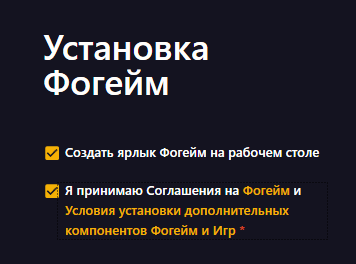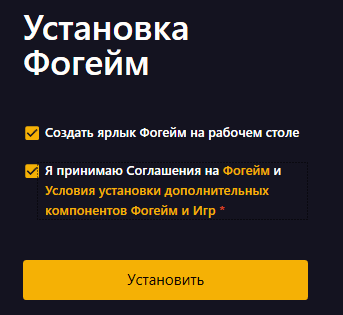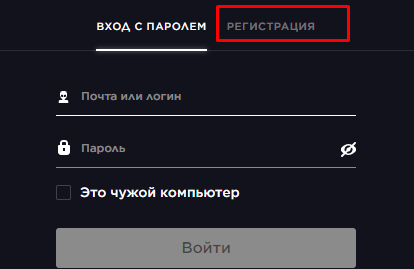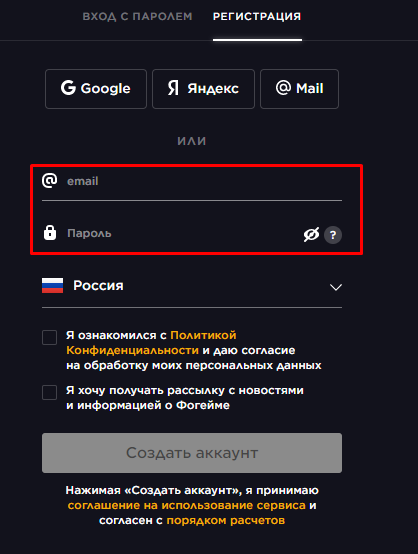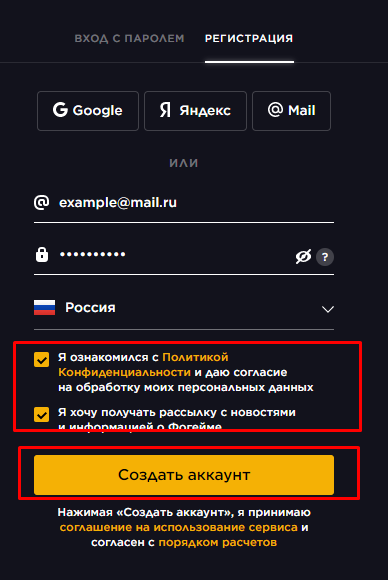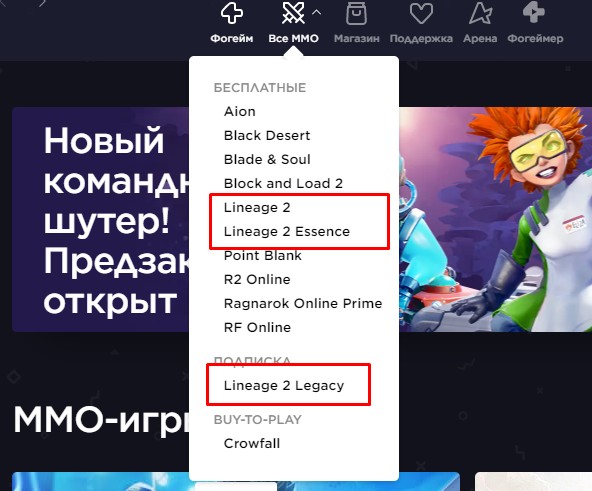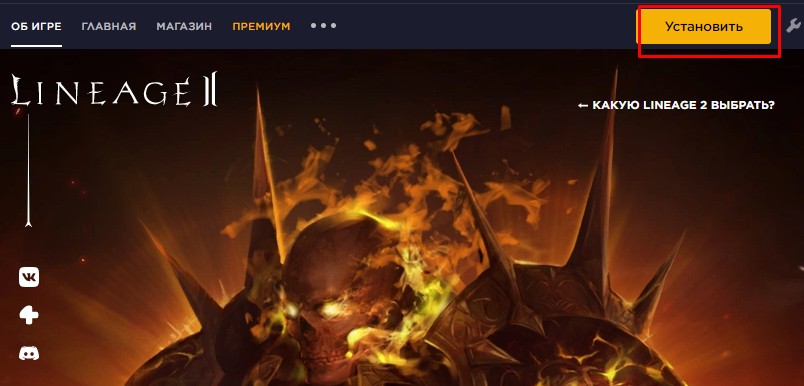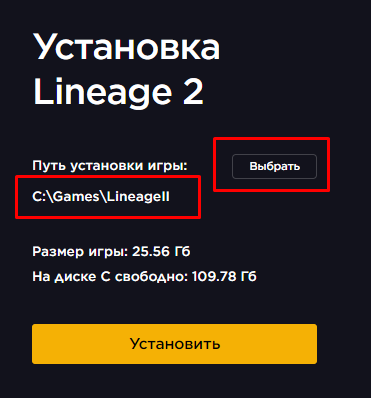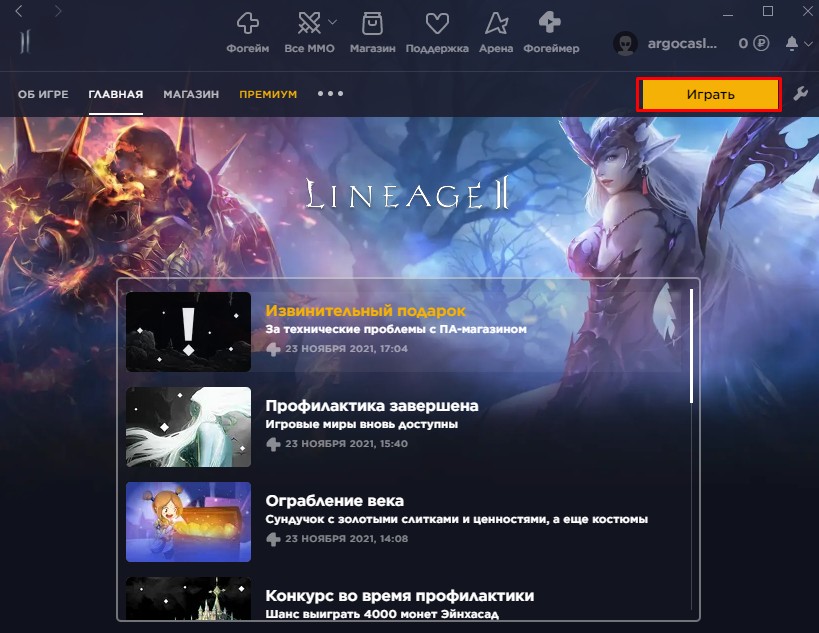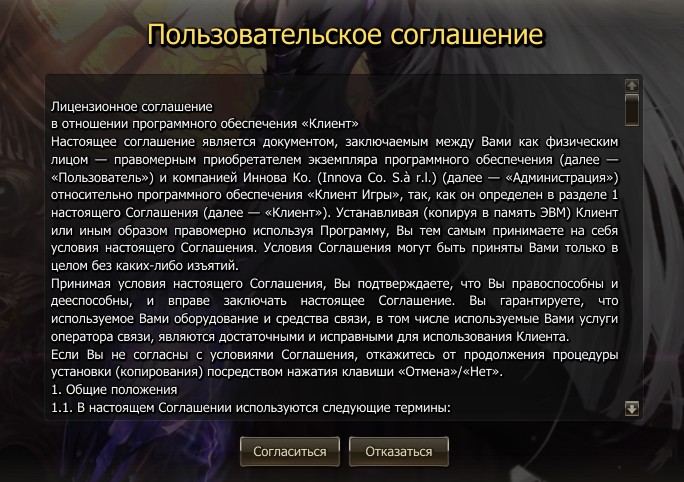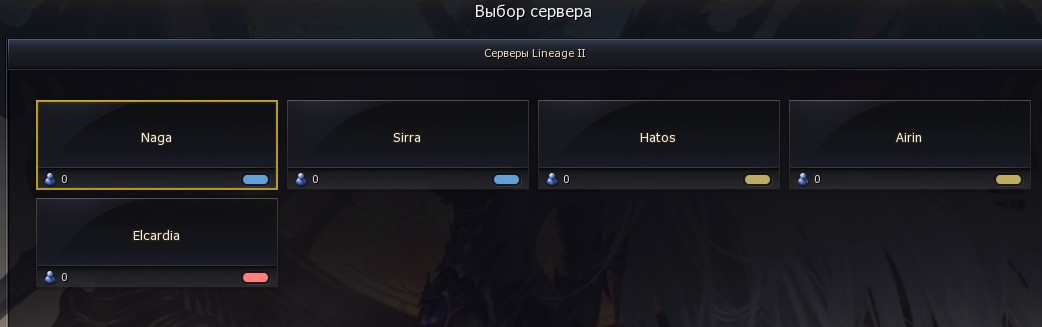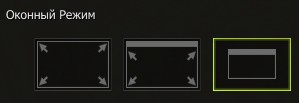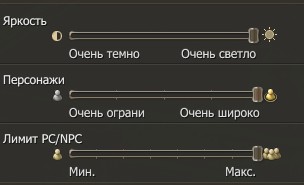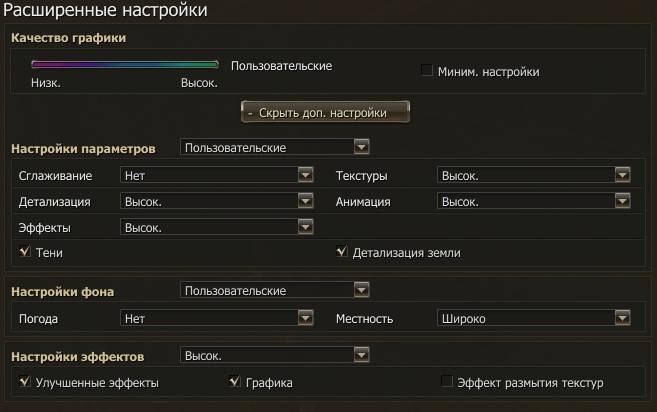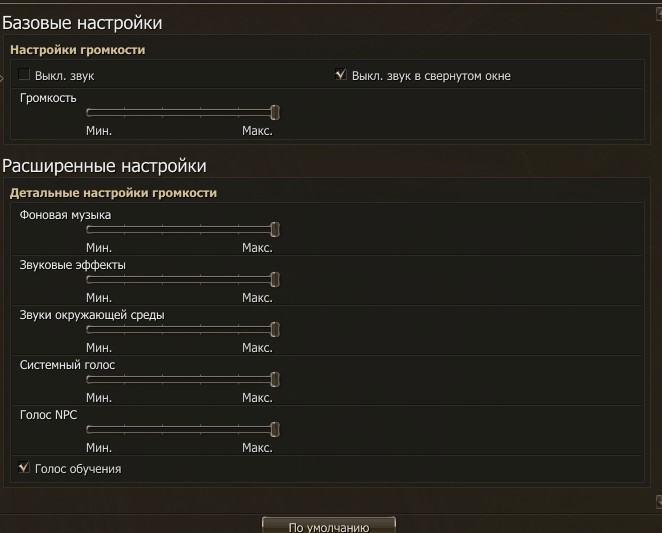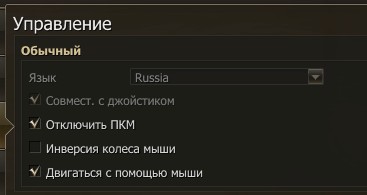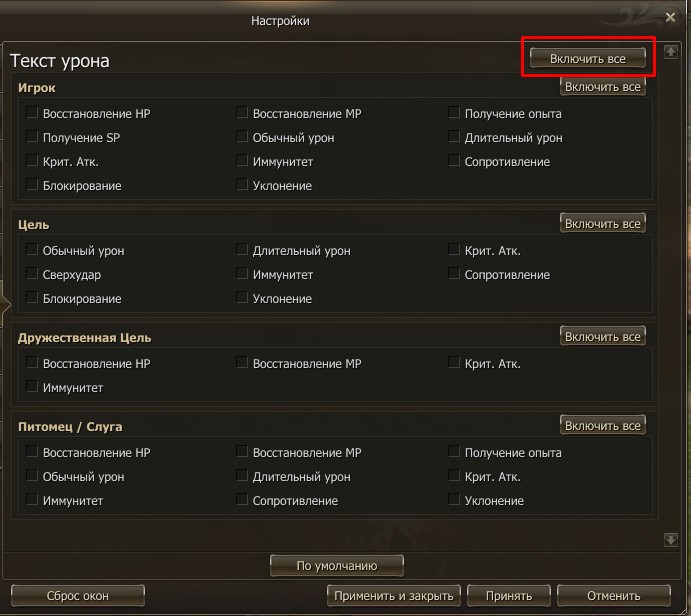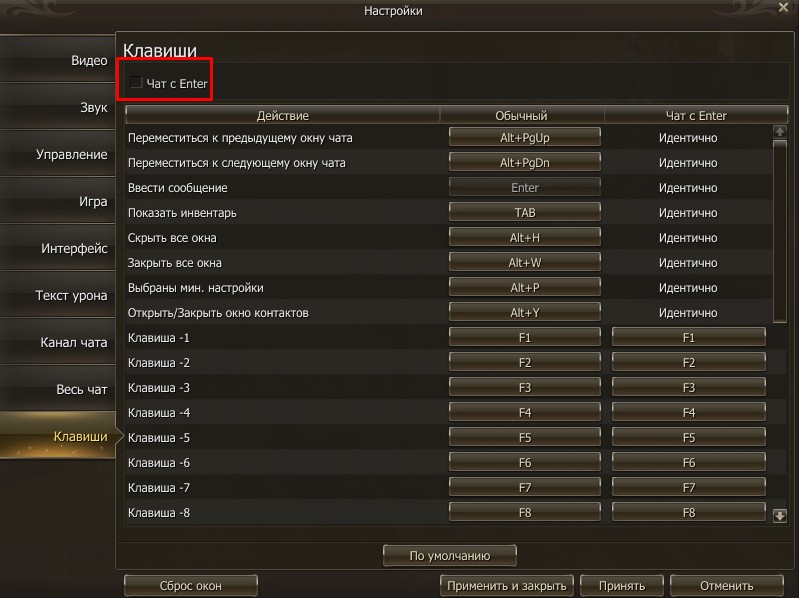Lineage 2 – популярная MMORPG игра, имеющая несколько официальных серверов, специализирующихся на игроках из России. Более того, сегодня доступно сразу 3 версии Л2 (основная, классическая и Essence). Их все можно установить через специальное приложение «Фогейм». Подробнее о том, как это сделать, а также, как настраивается официальный клиент Lineage 2, рассмотрим ниже.
Установка Фогейма
Установка официальной Lineage 2 начинается со скачивания специального приложения «Фогейм». Сделать это можно через официальный сайт компании. Далее, дожидаемся скачивания и запускаем установщик Фогейма. Процедура установки приложения выглядит следующим образом:
- Ярлык. Поставьте галочку в первом пункте, если хотите добавить ярлык на рабочий стол.

- Правила. Примите правила и условия Фогейма.

- Установка. Нажмите на кнопку «Установить».

Далее, необходимо просто дождаться завершения установки (занимает около 1 – 2 минут). После этого вы автоматически попадете на страницу входа в Фогейм. Здесь вы можете авторизоваться в уже созданном вами аккаунте, либо выполнить вход через соц. сети. Также, можно пройти регистрацию, для этого понадобится:
- Открыть вкладку «Регистрация».

- Ввести Email и пароль. Вводите уникальный пароль, который больше нигде не используется. Иначе вас могут взломать. Это касается не только L2, но и любых других игр и сайтов.

- Выбрать страну проживания.
- Дать согласие на обработку персональных данных.
- Подписаться на рассылку (при желании).
- Нажать «Создать аккаунт».

На указанную вами почту придет письмо со специальной ссылкой, по которой необходимо перейти для завершения регистрации. Сразу после этого вы авторизуетесь в Фогейме. Теперь можно приступать к установке Lineage 2 на компьютер.
Установка официальной Lineage 2
Через приложение Фогейм вы можете установить на свой компьютер все игры от данной компании. Среди них присутствует и 3 различные версии Lineage 2 (обычная, Essence и Legacy). Каждая из них представлена в разделе «Все ММО». Для их установки на ПК вам понадобится выполнить следующие действия:
- Перейти на страницу нужной версии Lineage 2 (обычная, Essence или Legacy).

- Нажать на кнопку «Установить».

- Выбрать путь установки игры.

- Нажать «Установить».
Далее, начнется установка выбранной вами версии Lineage 2 на компьютер. По её завершению придет соответствующее уведомление. После этого можно будет сразу же запустить игру со своего аккаунта. Таким образом, вы можете установить любую из доступных версий Lineage 2.
Настройка клиента официальной Lineage 2
Закончив со скачиванием всех необходимых файлов, можно переходить к запуску и настройке игры. Для этого вам нужно лишь нажать на кнопку «Играть» в разделе со скачанной версией Lineage 2.
После этого дожидаемся загрузки клиента и выполняем следующие действия:
- Принимаем пользовательское соглашение.

- Выбираем сервер (в каждой версии игры доступно по несколько серверов, отличающихся датой открытия и онлайном).

- Создаем персонажа или заходим на уже созданного.

- Заходим в игру.

Таким образом, вы можете создать нового персонажа или войти в игру за уже существующего героя. Далее, предлагаем перейти к настройке игрового клиента, которая состоит из следующих этапов:
- Оконный режим. В Lineage 2 существует 3 варианта игры: Полноэкранный режим – выбираем, если играем в одно окно; Режим раскрытого окна – то же самое, что и полноэкранный режим, но позволяет быстрее менять окна (альтабаться); Оконный режим – идеальный вариант для игры в несколько окон.

- Настройки изображения. Настраиваем яркость (по желанию) и устанавливаем радиус обзора (лучше всего выставить на максимум, а если будет лагать, то поменяете на минимум).

- Расширенные настройки графики. В этом разделе можете включить дополнительные настройки графики по своему усмотрению. А если играете на слабом ПК, то просто поставьте галочку «Миним. настройки».

- Прочие настройки. Здесь рекомендуем обратить внимание на пункт «Снизить нагрузку на систему». Если играете в несколько окон, то рекомендуем отключить его, чтобы ускорить переход по окнам. Если же играете в одно окно, то можете включить данную настройку.

- Настройки звука. Здесь можете настраивать все по своему усмотрению.

- Управление. В этом разделе рекомендуем включить настройки «Отключить ПКМ» (если оставить как есть, то при нажатии на ПКМ камера всегда будет поворачиваться в ту сторону, куда смотрит персонаж, что мешает во время игры).

- Текст урона. В этом разделе рекомендуем нажать на кнопку «Включить все», чтобы видеть все уведомления о нанесенном и полученном уроне.

- Настройки клавиш. Здесь рекомендуем включить настройку «Чат с Enter», так как это даст вам возможность использовать вторую панель способностей с помощью клавиатуры.

Все остальные настройки можете менять по своему усмотрению или оставить их по умолчанию. Главное, после всех изменений не забудьте нажать на кнопку «Применить и закрыть», иначе придется заново выставлять все настройки. После этого можете приступать к игре в Lineage 2.
Начать играть в современную Lineage 2 можно на официальном сайте.
Автор гайда: tesar